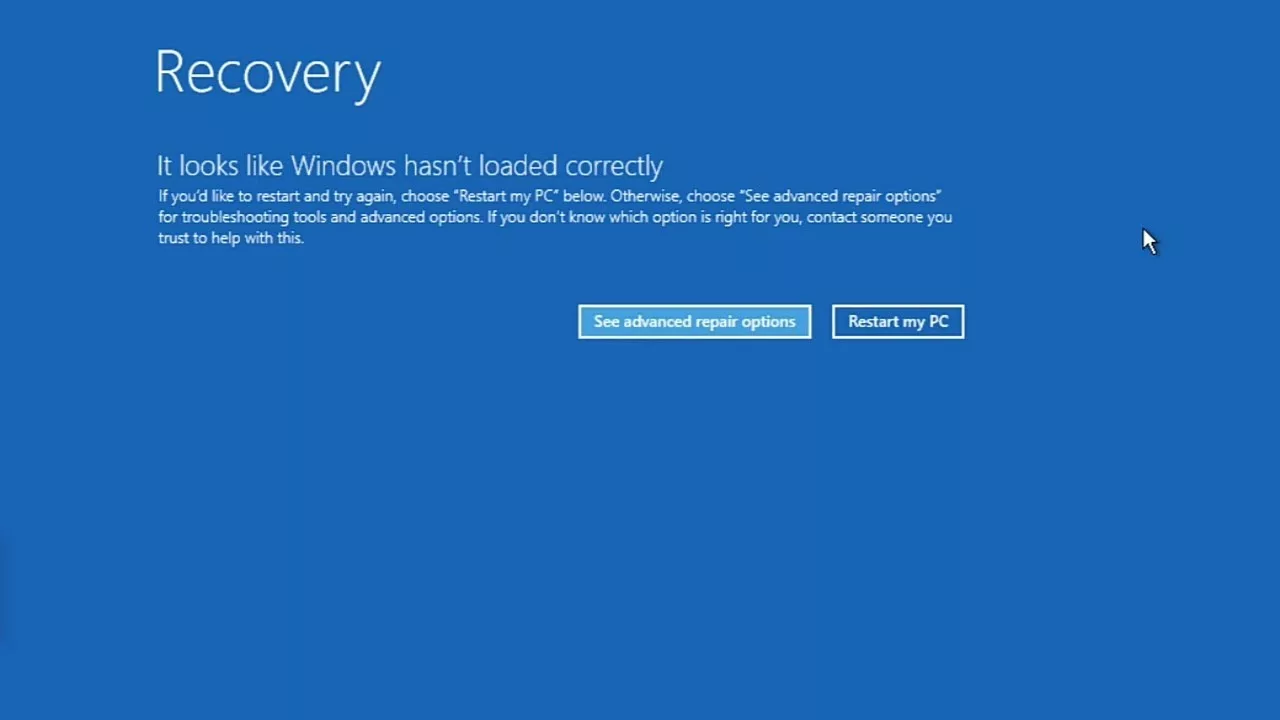Восстановление системного раздела Windows
WARNING
Перед выполнением любых операций с дисками и разделами рекомендуется создать резервную копию важных данных. Неправильные действия могут привести к потере информации.
Обзор процедуры
Если загрузочный раздел Windows поврежден или отсутствует, вы можете пересоздать его и восстановить загрузочные файлы с использованием утилиты bcdboot. Данная инструкция описывает подробный процесс восстановления работоспособности системы.
Предварительные требования
Необходимые инструменты
- Установочный носитель Windows (USB-накопитель или DVD-диск)
- Доступ к командной строке через среду восстановления Windows (WinRE)
Пошаговая инструкция
1. Загрузка в среду восстановления Windows
NOTE
- Вставьте установочный носитель Windows и перезагрузите компьютер
- При появлении соответствующего сообщения нажмите любую клавишу для загрузки с установочного носителя
- Выберите предпочтительный язык, раскладку клавиатуры и нажмите Далее
- Нажмите Восстановление системы в левом нижнем углу экрана
- Выберите Устранение неполадок → Командная строка
2. Работа с разделами диска через DiskPart
::: warning Будьте внимательны! Команды DiskPart могут привести к потере данных при неправильном использовании. Внимательно проверяйте номера дисков и разделов перед выполнением команд удаления или форматирования. :::
- Запустите утилиту управления дисками:
diskpart
- Отобразите список доступных дисков:
list disk
- Выберите диск, на котором находится система Windows:
select disk 0
::: tip Примечание Замените 0 на номер вашего диска, если он отличается :::
- Отобразите разделы выбранного диска:
list partition
- Удаление поврежденного загрузочного раздела:
select partition 1
delete partition override
::: tip Примечание Замените 1 на номер вашего загрузочного раздела :::
- Создание нового загрузочного раздела:
::: tabs @tab Legacy BIOS
create partition primary size=500
format fs=ntfs quick
active
assign letter=S
@tab UEFI
create partition primary size=500
format fs=fat32 quick
active
assign letter=S
:::
- Выйдите из DiskPart:
exit
3. Восстановление загрузочных файлов Windows
- Проверка наличия системных файлов:
dir C:\Windows
::: tip Если диск не C: Если системный диск имеет другую букву, назначьте ему букву C:
diskpart
list vol
select vol 2
assign letter=C
exit
Замените 2 на номер вашего системного тома :::
- Восстановление загрузочных файлов:
::: tabs @tab Legacy BIOS
bcdboot C:\Windows /s S: /f BIOS
@tab UEFI
bcdboot C:\Windows /s S: /f UEFI
:::
::: info Параметры команды bcdboot
- C:\Windows — путь к установленной Windows
- /s S: — буква нового загрузочного раздела
- /f BIOS/UEFI — указание типа загрузки (BIOS или UEFI) :::
4. Перезагрузка и проверка работоспособности
- Перезагрузите компьютер:
exit
- Извлеките установочный носитель и убедитесь, что система загружается корректно
Особенности и рекомендации
::: tip UEFI vs Legacy BIOS
- Для систем с UEFI загрузочный раздел должен быть отформатирован в FAT32
- Для систем с Legacy BIOS загрузочный раздел должен быть отформатирован в NTFS :::
::: details Устранение проблем Если восстановление завершилось с ошибкой:
Выполните проверку диска:
chkdsk S: /fУбедитесь, что выбран правильный путь к Windows:
dir C:\Windows\System32Проверьте, что загрузочный раздел правильно отформатирован (FAT32 для UEFI, NTFS для BIOS) :::
Диагностика загрузки
::: details Проблемы с загрузкой после восстановления Если загрузка по-прежнему невозможна, проверьте настройки BIOS/UEFI:
- Войдите в BIOS/UEFI (обычно клавиши F2, Del, F10 или Esc при запуске)
- Убедитесь, что выбран правильный загрузочный диск
- Проверьте режим загрузки (UEFI или Legacy), он должен соответствовать типу созданного раздела
- Проверьте порядок загрузки (Boot Order)
- Сохраните изменения и перезагрузите компьютер :::
::: details Восстановление загрузчика без пересоздания раздела Если загрузочный раздел не поврежден, но загрузчик не работает, можно восстановить его без создания нового раздела:
- Загрузитесь с установочного носителя Windows
- Откройте командную строку
- Найдите букву системного раздела (обычно C:) и загрузочного раздела
- Выполните команду:где S: — буква загрузочного раздела :::
bcdboot C:\Windows /s S: /f ALL
::: details Дополнительные команды для восстановления Иногда требуется восстановление загрузчика с использованием дополнительных команд:
Восстановление загрузчика (MBR) для Legacy BIOS:
bootrec /fixmbr bootrec /fixboot bootrec /rebuildbcdВосстановление загрузчика для UEFI:
bcdboot C:\Windows /s S: /f UEFI /addlast:::
Дополнительные ресурсы
Содержание
- Восстановление системного раздела Windows
- Обзор процедуры
- Предварительные требования
- Пошаговая инструкция
- 1. Загрузка в среду восстановления Windows
- 2. Работа с разделами диска через DiskPart
- 3. Восстановление загрузочных файлов Windows
- 4. Перезагрузка и проверка работоспособности
- Особенности и рекомендации
- Диагностика загрузки
- Дополнительные ресурсы